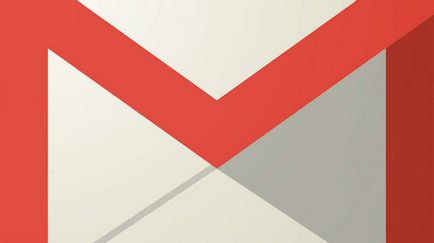Hogyan hozzunk létre és konfigurálja az otthoni LAN Windows 7, 8, 10, hálózati kapcsolat, és az általános
Az elv a teremtés egy helyi hálózat minden Windows-verzió (XP, 7, 8, 10) szinte azonos. Kivételt képeznek azok az összetett, több szintű vállalati hálózat, amely több alhálózatot, proxy szerver és VPN.
De ebben a cikkben megnézzük, hogyan lehet létrehozni egy otthoni hálózat. anélkül, hogy drága berendezések, és egy hagyományos switch vagy router, amely támogatja a Wi-Fi-vel.
Mit kell tennem, hogy hozzon létre egy hálózatot
Az első helyen, hogy hozzon létre egy hálózatot több számítógép, meg kell berendezések:
- PC vagy laptop. amely egyesíti.
- összekötő kábel (csavart érpár) vagy adapteryWi-Fi PC. Ha azt tervezi, hogy feküdt egy hálózathoz csatlakoztatja a kábelt a számítógéphez, akkor az illesztő nem lesz szükség. A notebook az adapter be van építve, így tud csatlakozni semmilyen módon.





Megjegyzés. abban az esetben, ha egy közvetlen kapcsolat (azaz páronként sodrott illeszteni mindkét eszköz használata nélkül router), akkor nem kell egy hagyományos kábel és cross-over. kivéve, ha a telepített modern hálózati kártya támogatja MDI-X. Ebben az esetben, akkor a normál eljárást hullámosítottsági.
Hogyan hozzunk létre egy helyi hálózat
Most folytassa közvetlenül a teremtés. Először is fel kell készíteni:
- Telepítse az összes berendezés a helyén - a számítógép, router, stb
- Tömöríteni a kábelt, ha szükséges.
- Tesszük a vezetékeket. azaz Mi kiterjeszteni egy sodrott kábel a berendezés.
- Csatlakoztassa a készüléket, sodrott.
Érdemes odafigyelni. hogy amikor a kapcsolat létrejött, és az összes eszköz fut a csatlakoztatott számítógép világítanak. Ugyanez vonatkozik a router router csak izzók található az előlapon. Ha bármelyik LED nem világít, akkor a kapcsolat létrejön megfelelően.
Ha létrejön a kapcsolat - meg kell állítani a hálózati operációs rendszer.
Kezdeni, ellenőrizze a munkacsoport, amely megy a tulajdonságait „Sajátgép”. Nem lehet megnyitni a tulajdonságok és kombinációját használni Win + R, és írja be sysdm.cpl ablakban.

Minden eszköz munkacsoport azonosnak kell lennie. mert a számítógép nem fogja látni egymást.
Ha módosítani szeretné a csoport csak kattintson a szerkesztés gombra, és adja meg a csoport nevét. A nevet kell beírni latin betűkkel. és ugyanaz az összes eszközt.
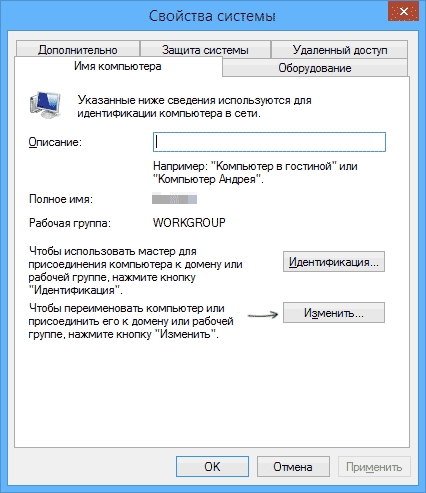
Ezután keresse meg a hálózat ikonra az értesítési területen, és használni, hogy a Network Management és megosztási központ.
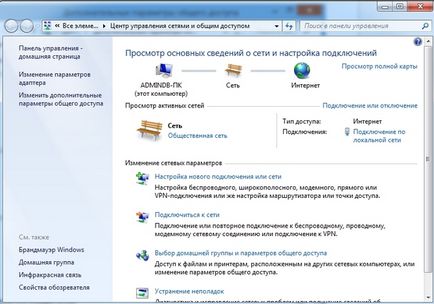
Lapozzunk az oldalt, és alul disable megosztása a jelszavas védelmet. Az összes többi beállítás maradhat. Kattintson a Módosítások mentése és kilépés.
Ha egy router vagy készülékeket közvetlenül csatlakozik a kábelt, akkor szükséges, hogy még néhány beállítást.
hálózati beállítások
Miután az összes fenti beállításokat, a hálózat meg kell keresni. De ne felejtsük el, hogy a tűzfal és anti-vírus szoftver teljesen blokkolja a hálózat. Ezért, ha valami nem működik - ellenőrizze a beállításokat, vagy ideiglenesen tiltsa le.
Helyi hálózat révén WiFi router
hálózati konfiguráció a router teljesen nem különbözik attól, amit a fent leírt.
Hogyan lehet a megosztott mappák
Miután mindent beállítottunk, akkor létre kell hozni egy megosztott mappát információcsere.
Ez azonban nem elég. Most a mappa tulajdonságai ablak, hogy megtalálják a Biztonság fülre. Ezután nyomja meg a Szerkesztés - Add.
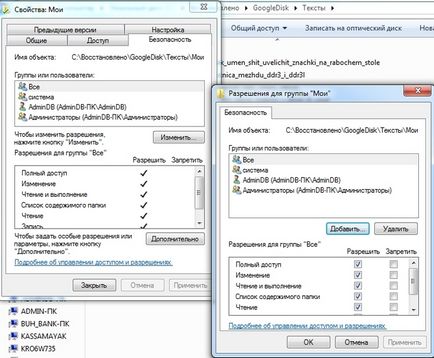
Az ablakban adja meg a szót minden majd az OK gombra

Mi biztosítja, hogy minden engedélyt csoport különválasztják a tetején. „Allow” és minden kullancs volt az alján.
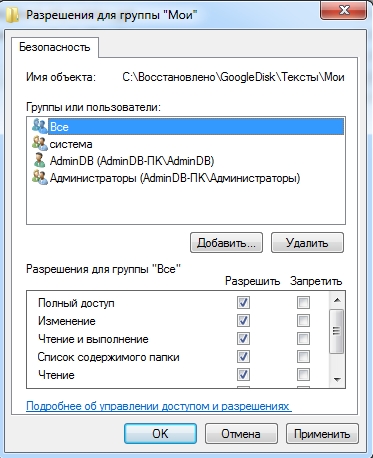
Az OK gombra kattintva a következő ablak is OK. Most, a megosztott mappa elérhető lesz minden felhasználó számára.
Wifi byfly - Beállítás és csatlakozás


Mi az operációs rendszer? Típusú operációs rendszerek

CCleaner - hogyan kell megtisztítani a számítógépet a portól?
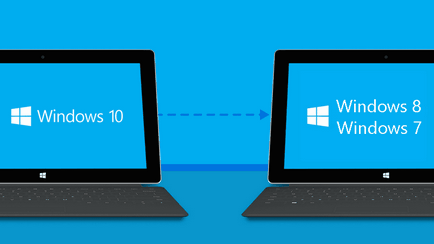
Hogyan visszaállíthatja a Windows 10 vagy Windows 7 8.1

Fiókok és a család biztonsága a Windows 10

Hogyan javíts hibákat és isdone.dll unarc.dll

Hogyan lehet regisztrálni Yandex Mail